黑白效果,把彩色風景照變成明暗分明的黑白照片
黑白照我們見過很多,但是明暗分明的黑白照不是一招就可以調出的,本篇教程教大家通過各種參數的調整,調出層次、明暗分明的黑白照片,喜歡黑白影像的朋友們一起來學習一下吧。
對比效果圖:

打開一張照片后,首先,應分析照片的直方圖,讓影像做到全影調,也就是從暗部到高光全部都有細節分布。攝影大師亞當斯的區域曝光法就是把對影調的控制做到了極致。它針對不同區域的曝光,通過對后期藥水溫度的控制、顯影時間的控制做到了對全影調的控制。現在,我們在數碼暗房中,或者說在Photoshop 中要做到全影調已經變得十分簡單了。
在這一過程中,最重要的不是對工具應用的掌握,而是對影調結構的理解。很多影友會有這樣的問題,相機中有直接的黑白功能,使用它來拍攝黑白照片的效果好不好呢?答案是:肯定不好,因為相機無法分辨照片中顏色的亮度關系,它只是搭載了一個濾鏡,例如,紅色濾鏡,它可以減少藍色光線的通過,使天空顏色更深,但我們拍照時不可能總是拍藍天,因此,要制作出合適的影調,應該進行人為的調整,根據色彩的亮度關系進行合理的控制。

在ACR 中打開這張照片
首先, 控制照片的細節、暗部、高光的層次,以及整個照片的對比度。在“基本”面板中,調整“陰影”為+99、“ 高光” 為-93、“對比度”為+100、“黑色”為+33,以及“清晰度”為+24。只有把這些參數都控制到位后,再去調整照片的黑白效果才有意義。
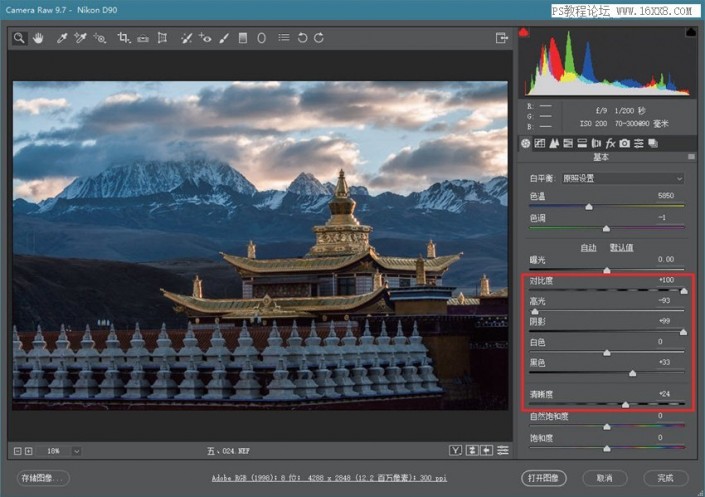
接下來,切換到“HSL/ 灰度”面板,進入色彩三要素中利用顏色的明度關系,來分離色彩,并根據照片本身的亮度和需要強調的主體的亮度去合理地控制灰度,例如,要把這張照片轉換為黑白影像,首先,要提亮寺廟的金色。由于其他顏色都是次要顏色,因此要將其他顏色的明度都降低,這樣才能做到合理的轉換。勾選“轉換為灰度”復選框,這樣照片就被轉換為灰度圖了。

注意:在ACR 中第一次將照片轉換為灰度模式時,一定要將色彩空間也轉換一下,因為現在是灰度模式,而在Photoshop 中進行調整的話,曲線是相反的。
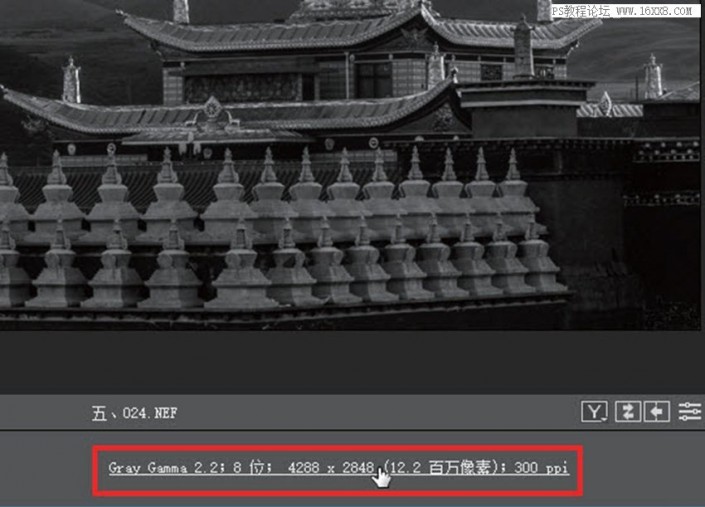
單擊ACR 窗口最下方的照片相關屬性,彈出“工作流程選項”對話框,設置“色彩空間”為Adobe RGB 模式,最后再單擊“確定”按鈕即可。這樣當之后再需要調整黑白影調時,就會以這種色彩空間作為默認值了。
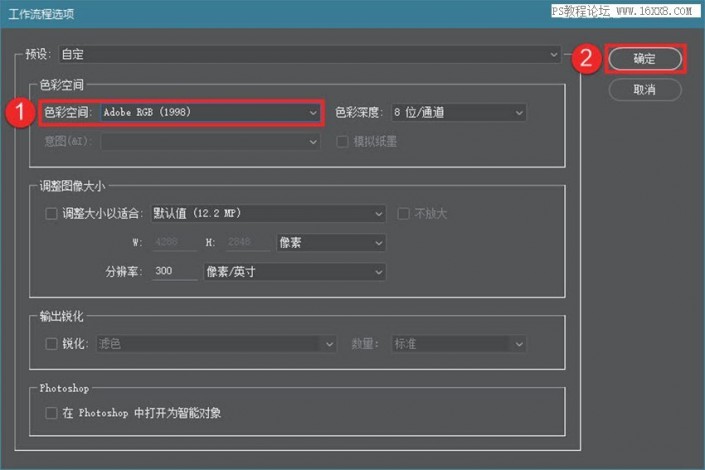
單擊工具欄中的“目標調整工具”按鈕 ,然后在畫面中的寺廟上單擊,并按住鼠標左鍵向右或向上拖動,來提高亮度;接著,為降低需要弱化或不需要強化的陪體的亮度,利用“目標調整工具”在畫面中的背景上單擊,并按住鼠標左鍵向左或向下拖動。
另外,還可以通過手動調整的方法降低次要的顏色,從而突出主體,這樣才能有效地控制黑白影調的結構和亮度的呈現。黑白影調的結構最主要就是通過黑、白、灰的搭配來強調主體的層次感。從下圖中可以看到,最終將“紅色”調整為+14、“橙色”調整為+44、“黃色”調整為+39、“綠色”調整為-58、“淺綠色”調整為-63、“藍色”調整為-79、“紫色”調整為-52,以及“洋紅”調整為-48。
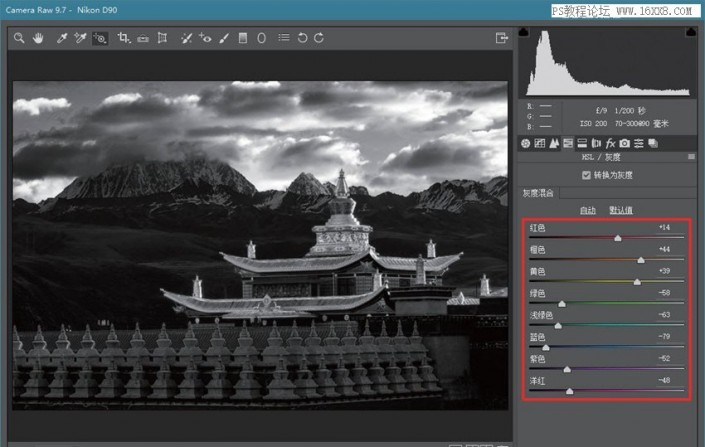
返回“基本”面板,調整“曝光”為+0.05,漂移“色溫”為5300、“色調”為+4。色溫和色相的漂移實際上是使整張照片的顏色發生改變,但是一旦顏色發生改變,就會影響剛才所做的亮度效果。





























